12年从美国人肉带回的New iPad(3), 以前自己用来看看片,慢慢的变成了儿子看动画学拼音的主力机,上周熊孩子不小心给摔碎了,因为有贴膜,所以虽然外屏碎成渣了但还能使用,并且看起来不严重,其实接下来拆的时候心都碎了 。


想想也不打游戏,性能和电池都够用,修修补补再三年 ,网上查了一下外面维修大概要300左右,本着能自己动手绝不求(sheng)人(qian)的原则,打算从马云家买外屏自己换,大概看过两种,一种大概60块左右有评论说做工有点粗糙能看到屏幕网纹,想想不能忍,果断买入150的天猫货:

三天后收到屏幕,工具比较全,店家送了很多有用的工具,平口和十字螺丝刀,翘边工具和吸盘以及密封圈和镊子一应俱全,包装的很仔细。
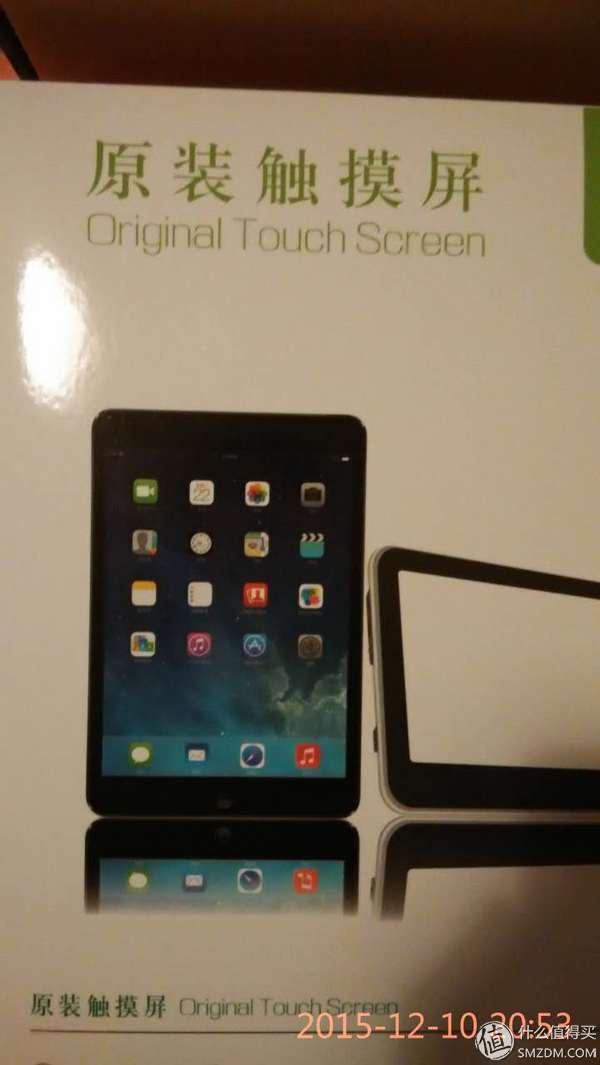
到货
外屏
吃过饭就开干,结果弄了两个半小时,主要拆屏幕用掉了一个半小时,郁闷的想放弃 。首先,准备好电吹风和之前买的一套工具(其实送的工具足够)。

然后要下手时发现iPad的四周密封的比较紧密,完全没有下手的地方 ,先拿电吹风吹了几分钟再说。找了个没有碎裂的角,拿塑料撬棍蛮力插入,居然成功了 ,然后拿塑料片慢慢的划。开始时还顺利,卡了几个塑料片,结果一到裂缝的地方立马碎成渣,几个方向试过之后(40分钟后)决定暴力撕开 。

暴力拆解
由于还有膜,撕开时还可以一整片,但四周的胶实在太牢了,上图中可以清楚得看到左边的一圈白色外屏还粘在机器上,除掉这个花了50分钟,过程凶险万分,因为苹果用的双面胶实在是太好了,剩下的玻璃片只能用平口螺丝刀一点点的铲,并且铲的时候玻璃渣碎成玻璃粉 ,提醒要带上眼镜啊。手机拍照太渣,细节图片就不上了。外屏上的数据线我就直接撕开了,拆开后,还能点亮,没了外屏的显示屏比较刺眼,其实这里我还没意思到忘了一件事,给自己埋了个坑~~

拆下来了
清理干净碎渣和碎粉之后,扭开液晶屏四角的螺丝,然后用吸盘(可以不用)轻轻的取出液晶屏,注意后面有两根数据排线,其中一根是外屏的排线已被撕断,轻轻的拔出数据线(其实卡口可以翘起卡口再拔线 ),借用别处的图一张。

拆开后的iPad原来如此干净,除了三块电池,甚至还有好多空余的地方,电路部分很小,苹果的工业设计真是赞!


电池
清理过液晶屏上的渣粉和手印后,取出新买的外屏,外屏和Home键是一体的,再插上液晶屏和新外屏的数据排线,(我为什么要拔液晶屏的线呢 )。开机试一下新买的外屏是否好用,黑屏!!!有点凌乱~~~
仔细检查一遍,由于没有翘起卡口,排线有点难插到底,插好后还是黑屏!!!这是想起前面没有关机,一直带电操作 。尝试长按电源键,电源和Home键都没有效果,开始担心了~~~
拿数据线接上电脑,itunes可以连接 ,说明机器没事,换到iTools时强制重启iPad,半分钟后又见到了白苹果 。先不固定液晶屏和外屏,简单对齐屏幕后,在iPad桌面上长按图标知道闪动,进入排列图标模式,拖着图标在屏幕上到处游走,测试下来新的触摸屏良好!
最后,固定好液晶屏,撕开外屏内层的贴膜和双面胶贴膜,将外屏对齐后按压到iPad本体,就完工了,so easy~~~

